自宅でサウンドトラックやビデオを録音するのが大好きで、友達と共有したいのですが、これらのトラックを高品質で録音できるとは限りません。バックグラウンドミュージックが非常にノイズが多い場合や不要な部分がある場合は、録音されたトラックから不要なノイズを削除して音質を向上させ、オーディオエフェクトを追加して編集全体を洗練させることもできます。
あなたも好きかもしれません:ビデオのための8つの最高のオーディオスペクトルテンプレートをダウンロードしてください
- パート1。オーディオエフェクトを追加するための適切なソフトウェア
- パート2。ビデオにオーディオエフェクトを追加する方法
オーディオエフェクトを追加するための汎用ソフトウェア
森の中の動物の活動を捉えたいと思う方もいらっしゃるかもしれませんが、周囲の騒音が多すぎることがよくあります。これらの捕獲された動物の活動を視聴者に非常に明確にし、より良い音質を得るために、背景音楽を簡単に編集できるいくつかのツールを使用するのは良いことです。この編集タスクは、録音の全体的な品質を向上させ、オーディオトラックの市場価値を高めるのに役立ちます。オーディオ編集用にオンラインで利用できるソフトウェアツールは非常にたくさんありますが、より良い結果を得るには、本当に役立ち、ニーズを満たすものを選択する必要があります。また、録音からオーディオの編集を開始する前に、この編集にはビデオ編集に比べてより多くの労力が必要であることを知っておくことが重要です。
Wondershare Filmoraは、すべてのオーディオエフェクトをワンクリックで調整できるため、このようなアプリケーションの評価が高くなっています。 Wondershare Filmoraのオーディオキーフレームと組み込みのイコライザーは、驚くべきオーディオエフェクトを作成するのに十分な機能を備えており、録音されたオーディオをより魅力的に耳に届けます。 Filmoraのすべてのインタラクティブ機能は、素晴らしいオーディオ背景を備えたビデオに新しい次元を設定し、まもなく市場で人気を博します。この分野の初心者でも、オーディオエディターのエキスパートでも、どちらの場合もWondershareFilmoraが最良の結果を示します。
WondershareFilmoraを使用してビデオにオーディオエフェクトを追加する方法
全体的な品質を向上させるために、wondersharefilmoraを使用してオーディオトラックを編集する方がはるかに簡単です。ビデオからノイズや不要なオーディオ信号を削除したい場合は、ワンダーシェアのインタラクティブ機能を使用して、ファイルを簡単にインポート、エクスポート、およびワンクリックで目的の形式に変更できます。これらすべてのメリットを実現するには、次の手順に従います。
ステップ1.ソースファイルをFilmoraにインポートします:
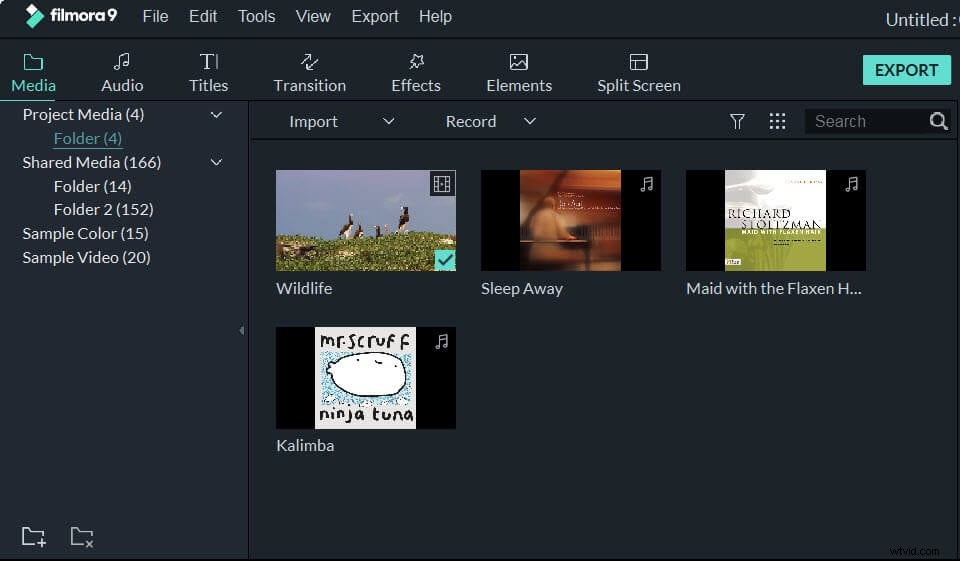
ファイルをメディアライブラリに直接ドラッグアンドドロップするか、[インポート]ボタンをクリックして、必要な数のオーディオファイルまたはビデオファイルをロードできます。
ステップ2.ビデオからオーディオトラックを切り離します:

次の重要なステップは、ノイズまたは不要なオーディオをソースビデオから分離することです。これらのオーディオ信号をデタッチするには、ビデオトラックのビデオを右クリックし、[オーディオのデタッチ]を選択するだけで、ビデオのバックグラウンドサウンドがオーディオトラックにデタッチされます。その後、元の動画に影響を与えることなく、必要に応じて変更または削除できます。
ステップ3.オーディオキーフレームを実行します(フェードインおよびフェードアウト):

オーディオをオーディオトラックから切り離した後、トラックをダブルクリックすると、フェードインとフェードアウトのオプションが表示されます(音量、イコライザー、ノイズ除去などの他のオーディオ設定もあります)。フェードインおよびフェードアウトオプションのスライダーをドラッグするだけで、スムーズなオーディオトランジションを直接行うことができ、タイムラインにフェードインとフェードアウトの波が表示されます。これらすべてが、編集を非常に劇的で個性あふれるものにします。
ステップ4.効果音を追加する:
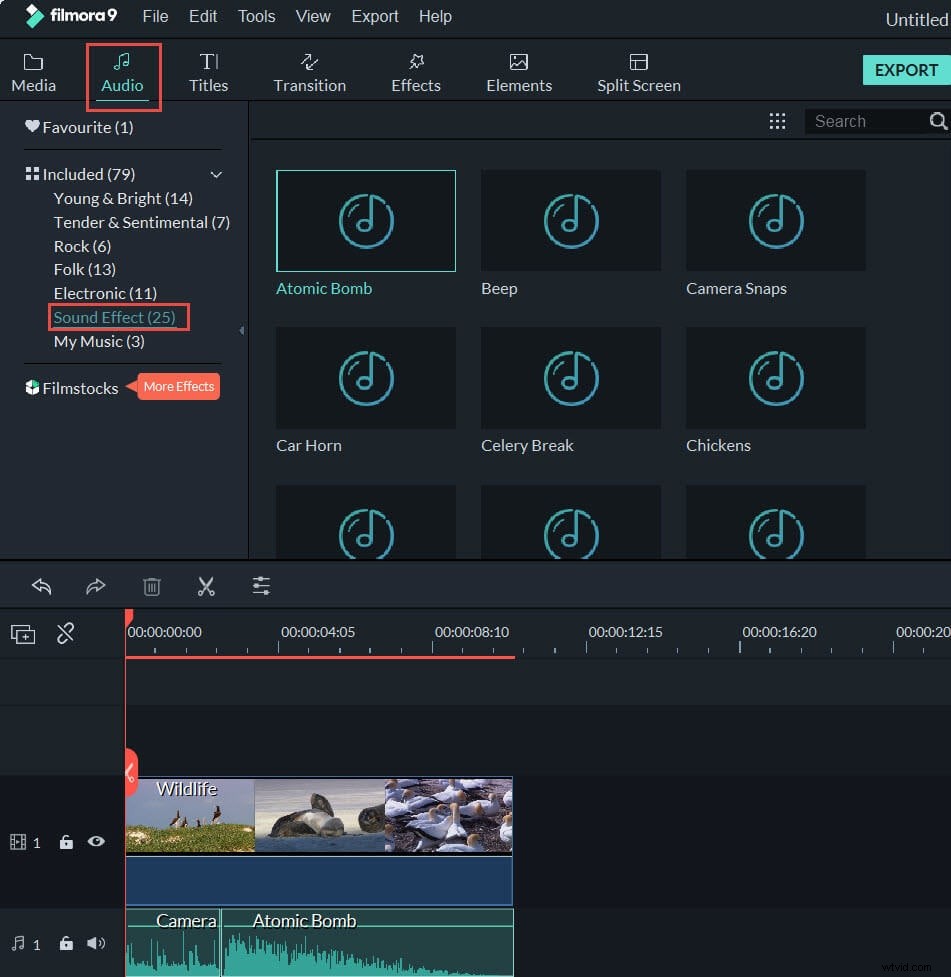
[オーディオ]タブに移動し、[効果音]を選択すると、原子爆弾やカメラスナップなどの効果音のリストが表示されます。好きな効果音をオーディオトラックにドラッグして、ビデオに合わせるだけです。
ステップ5.ビデオをエクスポートします:
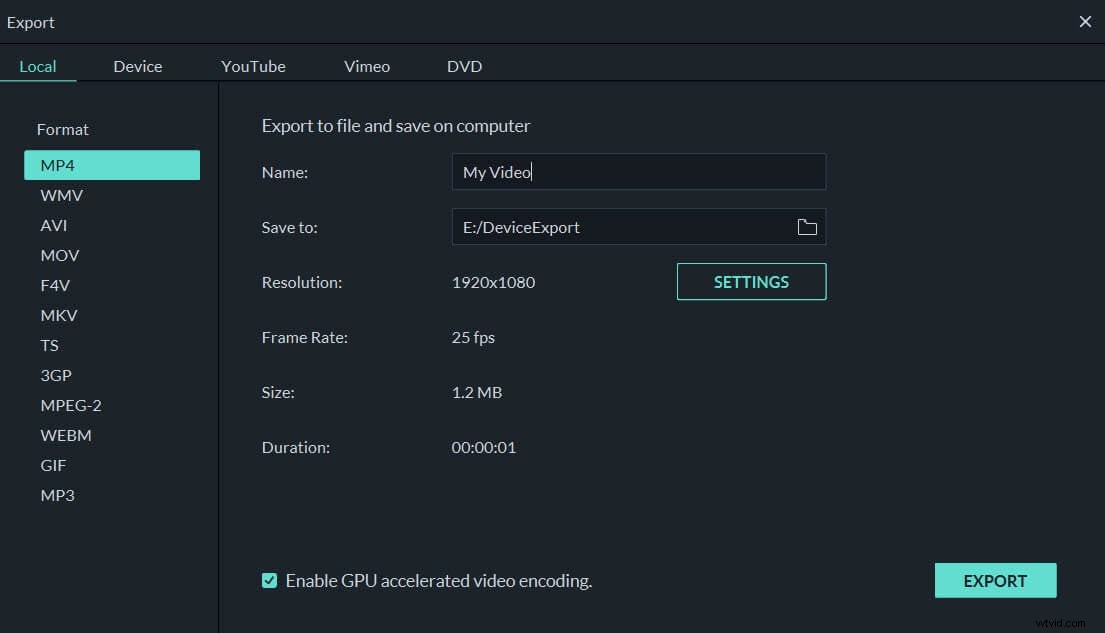
タイムラインでの編集が終了したら、[エクスポート]ボタンをクリックして、ビデオをmp4またはその他のサポートされている形式で保存できます。または、YoutubeとVimeoに直接アップロードすることもできます。
結論
Wondershare Filmoraは、その優れた機能とインターフェースにより、オーディオ編集用のトップクラスのソフトウェアツールの1つです。ビデオに素晴らしいオーディオエフェクトを作成したい場合は、このソフトウェアをコンピューターにダウンロードして、すべての素晴らしい編集ツールを楽しむことを強くお勧めします。
